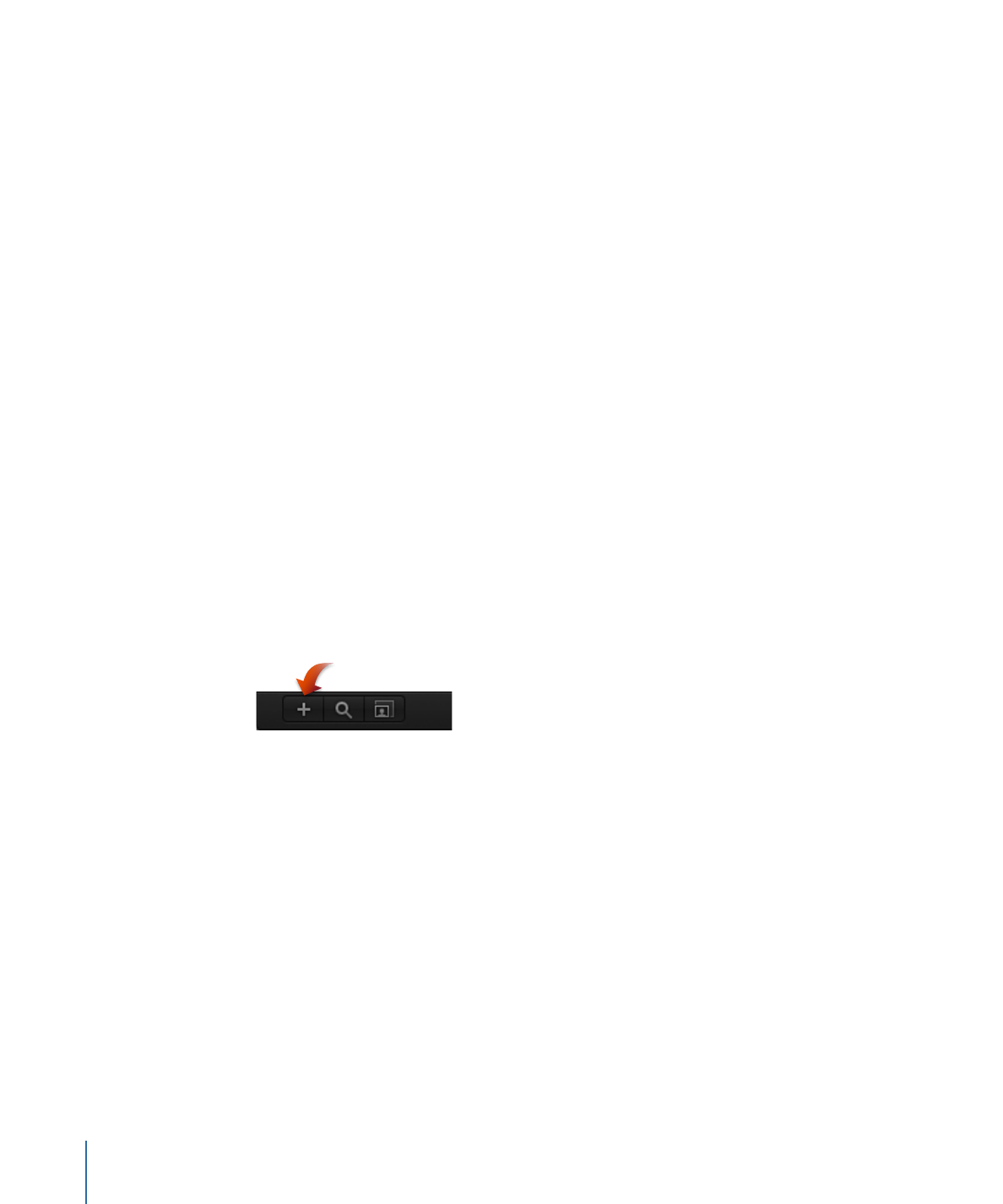
Arbeiten in der Bibliothek
Obwohl Sie Effekte, Elemente und Ordner, die in Motion integriert sind, nicht ändern
können, können eigene Inhalte in der Bibliothek verwaltet werden. Sie können die im
Bereich „Stapel“ der Bibliothek angezeigten eigenen Effekte, Elemente und Ordner auf
dieselbe Weise verwalten wie die Dateien im Finder. Sie können Ordner erstellen und
bestimmte Dateien oder Ordner löschen.
In der Bibliothek können Sie Dateien und Themen auch ganz einfach erstellen, sichern
und verwalten.
Neuen Ordner erstellen
µ
Klicken Sie auf die Taste „Neuer Ordner“ (+) unten links in der Bibliothek.
Weitere Informationen zum Verwalten eigener Ordner und Inhalte finden Sie unter
Hinzufügen von Inhalt zur Bibliothek
.
Ordner oder Datei umbenennen
Führen Sie einen der folgenden Schritte aus:
µ
Klicken Sie im Bereich „Stapel“ der Bibliothek bei gedrückter Taste „ctrl“ auf die eigene
Datei bzw. den eigenen Ordner und wählen Sie „Umbenennen“ aus dem Kontextmenü
aus. Geben Sie nach Aktivierung des Felds den Namen ein und drücken Sie dann den
Zeilenschalter.
µ
Klicken Sie einmal auf den Namen des Ordners oder der Datei, um ihn auszuwählen.
Klicken Sie dann erneut auf den Namen, um das Textfeld zu aktivieren. Geben Sie einen
Namen ein und drücken Sie den Zeilenschalter.
40
Kapitel 2
Die Benutzeroberfläche von Motion
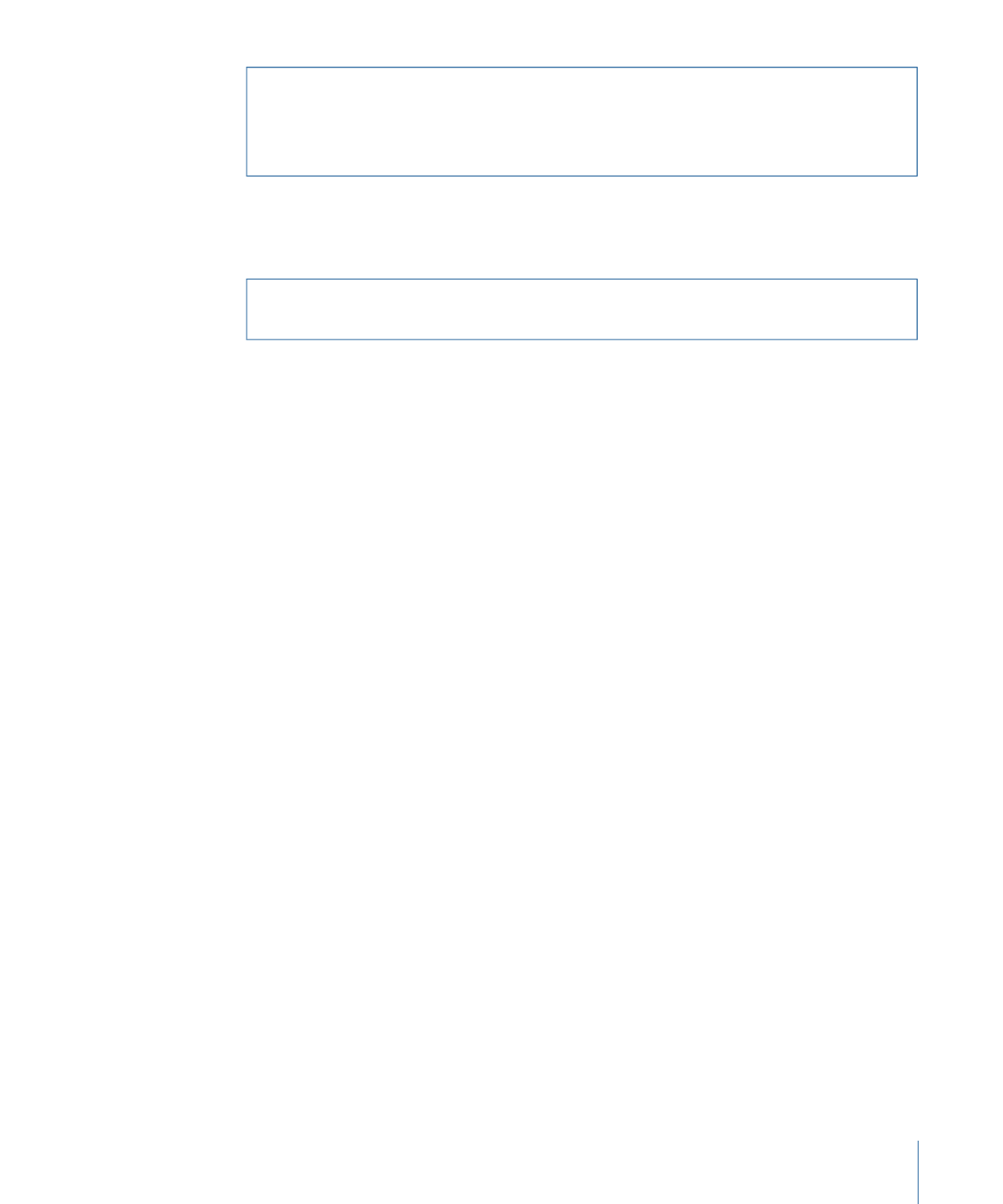
Achtung:
Durch Umbenennen von Ordnern oder Dateien in der Bibliothek wird das
Objekt auf Ihrer Festplatte oder dem Netzwerkvolume umbenannt. Verwenden Projekte
Dateien aus dem Ordner mit dem ursprünglichen Namen, so gibt Motion diese
möglicherweise als fehlend an.
Ordner oder Datei löschen
µ
Klicken Sie im Stapel bei gedrückter Taste „ctrl“ auf die eigene Datei und wählen Sie dann
„In den Papierkorb legen“ aus dem Kontextmenü aus.
Achtung:
Beim Löschen von Ordnern oder Dateien aus der Bibliothek werden die Dateien
von Ihrer Festplatte oder dem Netzwerkvolume gelöscht und im Papierkorb abgelegt.
Datei in einen Ordner bewegen
µ
Bewegen Sie die Datei auf das Ordnersymbol.
Die Datei wird in diesen Ordner bewegt.
Nach Datei suchen
µ
Klicken Sie auf „Suchen“ und geben Sie dann den Suchbegriff in das Feld ein.
Der Inhalt des Dateistapels wird gefiltert und enthält die Dateien, deren Namen den
eingegebenen Begriff enthalten. Ordner ohne Übereinstimmungen werden herausgefiltert.
Hinweis: Das Feld „Suchen“ ist nur dann verfügbar, wenn die Taste „Suchen“ ausgewählt
ist.
Dateisuche löschen
µ
Klicken Sie auf die Taste „Löschen“ rechts im Feld „Suchen“.
Hinweis: Ordner werden nicht gefiltert.